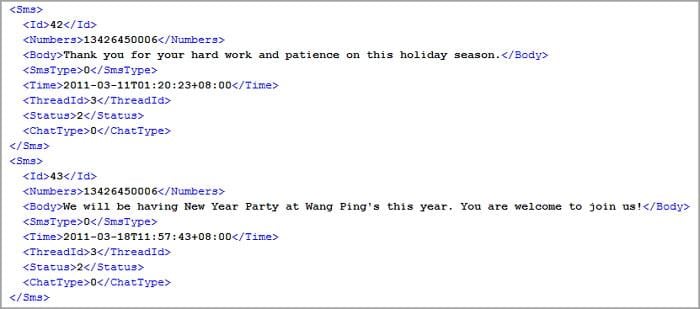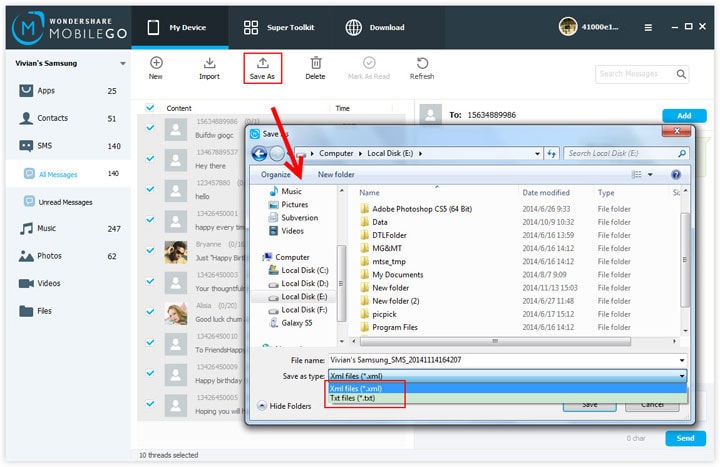Cómo transferir SMS desde Android a PC
Mensaje mensajes de texto es bastante bueno para que usted pueda mantenerse en contacto con sus familias, amigos, colegas y otros. Cuando usted tiene un teléfono Android, puede recibe y enviar mensajes de texto cada ahora y entonces. Algunos mensajes de texto son enviados por su amante, los padres o amigos, que son tan memorables. Algunos contienen información importante para el negocio, y usted debe tener cuidado en caso de que se les debe eliminar accidentalmente.
Sin embargo, la memoria del teléfono donde se almacenan todos los mensajes de texto es limitado. Esto significa que usted tiene que limpiar el cuadro de texto regularmente para asegurarse de que usted puede recibir y enviar mensajes de texto nuevos. Teniendo en cuenta que estos mensajes de texto significan mucho para usted, puede que desee transferir mensajes de texto desde Android a PC antes de eliminarlos. Aquí, este artículo le muestra dos maneras de hacerlo.

- Transferir todos o selecciona SMS Android a la PC y guardar como archivo XML o txt.
- Recibir y enviar mensajes de texto directamente desde PC a sus familias, amigos y otros.
- Marcar mensajes ilegibles e hilos como lectura.
- Backup de SMS Android a la computadora con un solo clic.
- Eliminar mensajes no deseados o hilos para hacer espacio para otras nuevas.
- Totalmente compatible con todos los populares teléfonos Android, como HTC, Google, Motorola, Samsung, Sony y más.
Nota: Envío de mensajes es sólo disponible en la versión de Windows de momento.
personas lo han descargado
Paso 1. Ejecute el software y conectar tu teléfono Android a la computadora
Al principio, descargue la versión correcta de MobileGo en su computadora. La instale. A continuación, iniciarlo y utilice un cable USB para conectar tu teléfono Android a la computadora. Después de la conexión, el teléfono Android se mostrará en la ventana principal.
Como usuario de Windows, también puede conectar el teléfono Android vía WiFi. Pero usted debe estar seguro de que haber instalado el archivo de MobileGo.apk debe tener en su teléfono Android. Si no es así, Descargue e instale el archivo MobileGo.apk . Luego, use el archivo MobileGo.apk para escanear el código QR en el escritorio MobileGo para hacer la conexión.
Nota: Ambos Windows y Mac versiones funcionan de manera similar. Por lo tanto, tomar sólo la versión de Windows como un intento. Si estás usando un Mac, puedes seguir los pasos también.
Paso 2. Copiar textos de Android en PC
La columna de la izquierda y haga clic en SMS . En la ventana de administración de SMS Seleccione los hilos de mensajes que desea transferir. Haga clic en Guardar como para guardar los mensajes en su PC en formato XML o txt.
Método 2. Transferencia de SMS de Android a la PC con una aplicación
Aparte de software de escritorio, también hay muchas Android SMS backup de las aplicaciones que permiten guardar SMS en teléfono Android a la tarjeta SD y luego se transfieren a la computadora. Entre ellos, destaca SMS Backup & Restore .
Paso 1. Ir a Google Play Store en y
Descargar SMS Backup & Restore
app.
Paso 2. Lanzar la aplicación y pulse
copia de seguridad
backup SMS a la tarjeta SD de tu teléfono Android.
Paso 3. Montar tu teléfono Android como un disco duro externo mediante un cable USB.
Paso 4. En su computadora, el teléfono Android y abrir la carpeta de la tarjeta SD.
Paso 5. Encontrar el archivo .xml y copiarlo a su ordenador
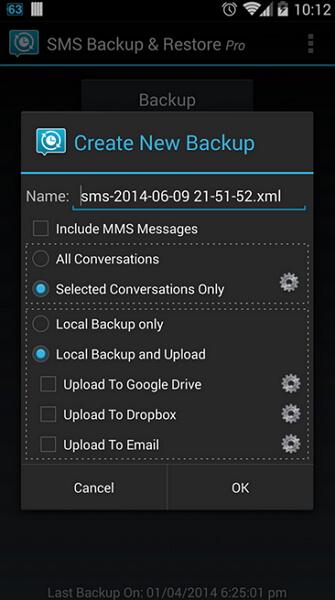
Leer más: Cómo leer SMS.xml en PC
Generalmente Android SMS transferencia a la PC se guardan como archivo .xml, txt o HTML. Los dos últimos formatos son fácilmente legibles. Para leer el archivo SMS.xml, necesita sacar apoyo de una herramienta de terceros – Notepad ++ . Es un editor de código fuente libre, que le permite leer el archivo SMS.xml convenientemente.
Nota: Por favor no edite el archivo XML al utilizar Notepad ++. O se ha dañado el archivo.